Hoe u apps op de iPhone verplaatst of herschikt
Diversen / / September 21, 2023
Heb je ooit een app op je iPhone kwijtgeraakt of per ongeluk verwijderd en vroeg je je af hoe je deze terug kon krijgen? Of misschien probeert u snel een app te starten en vindt u de wanorde aan apps hinderlijk. Maak je geen zorgen; Hier leest u hoe u apps op uw iPhone snel kunt verplaatsen of herschikken.

In plaats van te zoeken naar een app op de startschermpagina's en de appbibliotheek van uw iPhone, kunt u apps indelen op basis van uw behoeften. Een georganiseerd startscherm kan u helpen bij het opruimen, het aantal onnodige schermbewegingen verminderen, favorieten prioriteren en zelfs apps verbergen voor uw kinderen.
Laten we eens kijken hoe u deze georganiseerde gelukzaligheid op uw iPhone kunt bereiken.
Herschik apps en mappen op de iPhone
Met iOS kun je met een paar veegbewegingen snel app-pictogrammen op het startscherm van je iPhone verplaatsen of herschikken. Het proces is eenvoudig, of u nu één app, meerdere apps of een map op uw iPhone wilt verplaatsen.
1. Verplaats apps op een iPhone
Als je sommige apps van je startscherm kwijt bent, is het herschikken ervan een fluitje van een cent. Dit zijn de stappen die u moet nemen:
Stap 1: navigeer naar de app die u wilt herschikken en houd ingedrukt.
Stap 2: tik op Beginscherm bewerken.

Stap 3: Nu beginnen de apps te wiebelen; houd de app ingedrukt die u wilt verplaatsen en sleep deze naar de gewenste locatie.
Stap 4: Zet de app neer en tik op Gereed zodra u de gewenste locatie heeft bereikt.
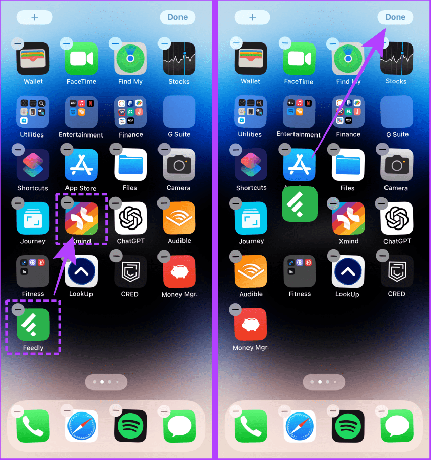
Als u meerdere apps tegelijk wilt verplaatsen in plaats van ze één voor één te verplaatsen, activeert u de schudmodus zoals hierboven weergegeven en volgt u de onderstaande stappen.
Stap 5: blijf de eerste app met één vinger aanraken en tik met uw andere hand op andere apps.

Stap 6: laat alle apps onder uw vinger opstapelen. Zodra u alle apps onder uw vinger heeft verzameld, veegt u naar links of rechts naar de gewenste startschermpagina.

Stap 7: Zodra u het gewenste startscherm bereikt, tilt u uw vinger op en zet u de apps neer op de gewenste locatie.
Stap 8: tik op Gereed om de opnieuw gerangschikte apps op uw startscherm op te slaan.
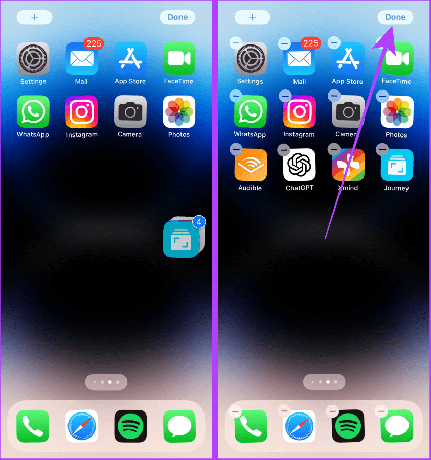
2. Verplaats mappen op het startscherm
Stap 1: als u een map wilt verplaatsen, houdt u deze ingedrukt en tikt u vervolgens op Beginscherm bewerken.
Stap 2: Sleep de map nu naar de gewenste locatie en tik op Gereed.
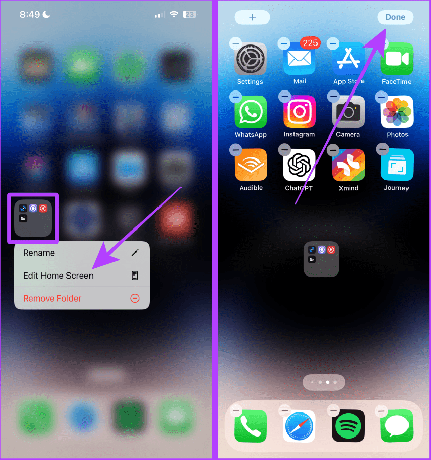
3. Voeg apps toe aan het startscherm vanuit de appbibliotheek
U kunt ook een app aan uw startscherm toevoegen in plaats van ernaar te zoeken in de appbibliotheek wanneer u deze wilt gebruiken. Laten we eens kijken naar de stappen om dit te doen:
Lees ook: Tips en trucs voor app-bibliotheek voor iPhone-gebruikers.
Stap 1: veeg naar links op uw startscherm totdat u de app-bibliotheek ziet

Stap 2: houd de app ingedrukt die u aan het startscherm wilt toevoegen.
Stap 3: Tik op ‘Toevoegen aan startscherm’.
Tip: ‘Toevoegen aan startscherm’ is niet zichtbaar voor apps die al op uw startscherm staan.

En de app verschijnt op je startscherm.

Moet lezen: Hoe u afzonderlijke focusmodi gebruikt op Apple Watch en iPhone.
4. Herschik apps in een specifieke focusmodus
Focus modus Hiermee kunt u afzonderlijke startschermen houden die zijn gekoppeld aan specifieke focusmodi. En om apps in een specifieke focusmodus te herschikken, moet u eerst naar die focusmodus overschakelen.
Hier volgen eenvoudige stappen:
Stap 1: veeg vanaf de rechterbovenhoek van de hoek om toegang te krijgen tot het Controlecentrum op uw iPhone.
Opmerking: Als je een iPhone met de homeknop hebt, veeg dan vanaf de onderkant omhoog om het Controlecentrum te openen.
Stap 2: Tik op Focus.
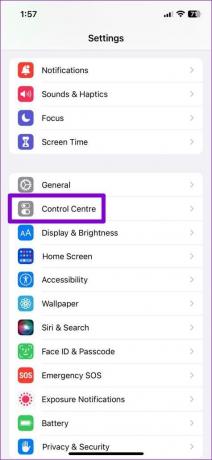
Stap 3: Tik nu op en selecteer een focusmodus waarin u apps wilt verplaatsen of herschikken.

Stap 4: blijf de app aanraken die u op het startscherm wilt verplaatsen in de focusmodus.
Stap 5: Tik nu op Beginscherm bewerken.
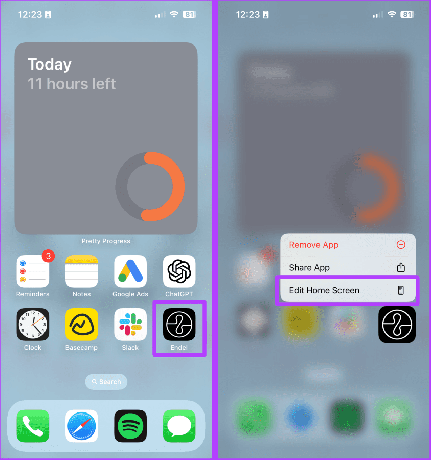
Stap 6: Sleep de app naar de gewenste locatie.
Stap 7: Tik op Gereed. En dat is het; de herschikte apps worden opgeslagen in die specifieke focusmodus.
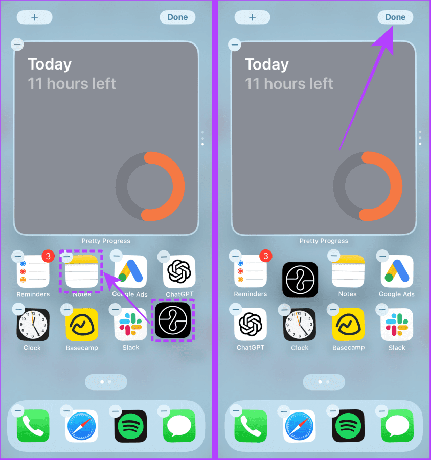
Opmerking: Als u wilt terugkeren naar de oorspronkelijke indeling van het startscherm van uw iPhone, gaat u naar Instellingen > selecteert u Algemeen > scrolt u omlaag en selecteert u ‘iPhone overbrengen of resetten’ > Indeling beginscherm opnieuw instellen. Tik op Startscherm opnieuw instellen om te bevestigen.
Herschik de startschermpagina's op de iPhone
In plaats van apps of mappen van de ene pagina naar de andere te verplaatsen, kun je met iOS de indeling herschikken thuis scherm pagina's voor meer gemak. Het proces om dit te doen is eenvoudig.
Snelle tip: Als u de startschermpagina's van een bepaalde focusmodus opnieuw wilt rangschikken, schakelt u eerst over naar die focusmodus en gaat u verder.
Stap 1: tik op een app op het startscherm en houd deze vast.
Stap 2: tik op Beginscherm bewerken.

Stap 3: tik op de pagina-indicator.
Stap 4: Tik nu op de pagina (zoals een app) die u wilt verplaatsen en houd deze vast.

Stap 5: Sleep de startschermpagina naar de gewenste locatie.
Stap 6: tik op Gereed om de opnieuw gerangschikte pagina's op te slaan.

Lees ook: Beste ideeën voor de lay-out van het startscherm op de iPhone
Voorkom dat apps worden toegevoegd aan het startscherm van de iPhone
Als u vaak ziet dat apps automatisch worden toegevoegd aan het startscherm van uw iPhone, kan dit komen omdat u dat wel heeft gedaan heeft de app-pictogrammen toevoegen op het startscherm ingeschakeld of u gebruikt dezelfde Apple ID op meerdere apparaten apparaten. Apparaten die met dezelfde Apple ID zijn ondertekend, synchroniseren de app-downloads meestal ook. Gelukkig kun je het laten rusten. Hier zijn de eenvoudige stappen die u kunt nemen:
1. Stop automatische app-downloads
Stap 1: Open Instellingen en tik op App Store.
Stap 2: Schakel de schakelaar App-downloads uit onder het gedeelte AUTOMATISCHE DOWNLOADS.
En dat is het; elke app die u op andere apparaten installeert, wordt niet op uw huidige iPhone geïnstalleerd.
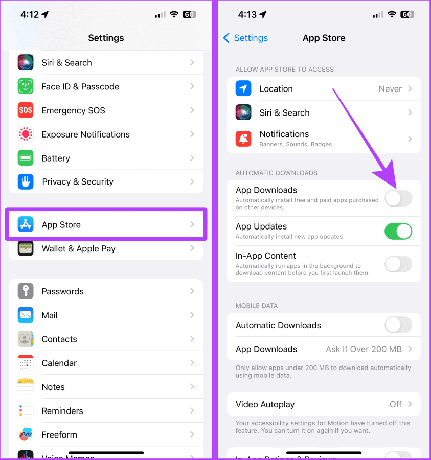
2. Voorkom dat nieuwe apps worden toegevoegd aan het startscherm
Bovendien kunt u ook de automatische toevoeging van apps aan het startscherm van uw iPhone uitschakelen als u niet wilt knoeien met het synchroniseren en downloaden van apps op de verschillende apparaten.
Stap 1: Open Instellingen en tik op Startscherm.
Stap 2: tik op en selecteer Alleen app-bibliotheek onder NIEUW GEDOWNLOADE APPS.
Nu wordt elke app die u op uw huidige iPhone of andere apparaten installeert (ingelogd met dezelfde Apple ID) niet toegevoegd aan het startscherm van uw iPhone.
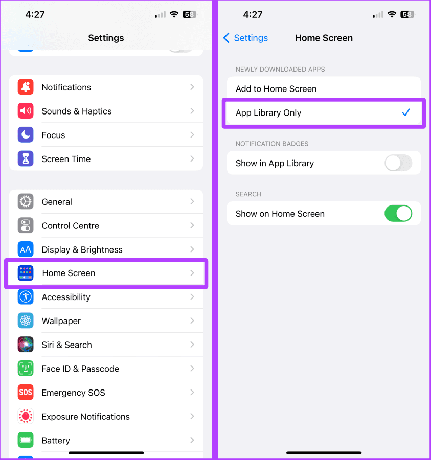
Regel apps moeiteloos
Of u nu een app weer aan het startscherm wilt toevoegen of de lay-out van apps wilt aanpassen aan uw gebruikspatroon, met deze tips kunt u in een mum van tijd de gewenste startschermconfiguratie bereiken.
Laatst bijgewerkt op 20 september 2023
Het bovenstaande artikel kan affiliatielinks bevatten die Guiding Tech helpen ondersteunen. Het heeft echter geen invloed op onze redactionele integriteit. De inhoud blijft onbevooroordeeld en authentiek.



